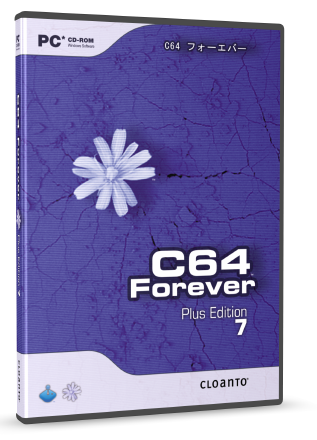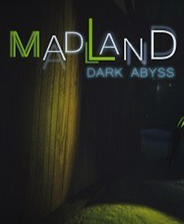synctoy是一款由微软官方出品的本地文件备份软件,该软件能够帮助用户高效率地完成本地文件的数据迁移工作,为用户提供了Synchronize、echo、Contribute三种同步备份模式,满足用户的多元化使用需求,今天小编为大家带来了这款软件的中文绿色版,已经实现全面汉化,绿色免费,喜欢的小伙伴千万不要错过哦。

【功能介绍】
1、帮助您节省时间,最小化网络使用,并且仅在必要时才通过复制来节省磁盘空间。
2、简单、快速、熟悉的 Windows 界面允许您指向并单击以定义文件夹,以及您希望对每个同步组执行的 SyncToy 同步方式。
3、能够保存同步组同步的方式,从而使您只需单击一个按钮就可以一次又一次地同步。
4、允许您通过单击同步一个同步组或所有同步组,您甚至可以设置 SyncToy 无人值守运行。
5、强大的分析特性向您展示了在同步任何文件之前将要发生的事情,甚至还为您提供了在开始执行同步之前取消选择任何建议的操作的机会。
【中文设置方法】
1、第一次启动 SyncToy,请选择新建同步组
2、在左边文件夹文本框中键入文件夹名,或者选择浏览并导航以找到同步组的左边文件夹或源文件夹
注意:选择包含大量文件的文件夹可能会导致 SyncToy 执行任务的时间延长。
3、鼠标点击这个文件夹,点击确定
4、在右边文件夹文本框中键入文件夹名,或者选择浏览并导航以找到同步组的右边文件夹或源文件夹,点击下一步
5、选择 SyncToy 同步方式,点击下一步
①镜像同步:新建的和更改过的文件或文件夹都是双向复制,重命名和删除等任何操作也会在另一边重复执行。
②单向同步:从左到右复制新的和更改过的文件或文件夹,重命名和删除也会在右边重复执行,但右边文件夹的任何更改不会在左边重复执行。
③增量同步:从左到右复制新的和更改过的文件或文件夹,左边的重命名也会在右边重复执行,但不会执行删除的操作。
6、输入同步组的名称,名称可以长达255个字符,但必须与其他同步组的名称不同,名称不区分大小写,并且忽略前导和后缀空间。SyncToy 将验证名称,如果键入的名称有效,则将启用完成按钮。
注意:如果输入的名称无效,完成按钮将变灰,请更改名称,直到启用完成按钮以确保名称是唯一和有效的。
7、点击完成。
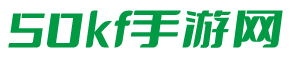





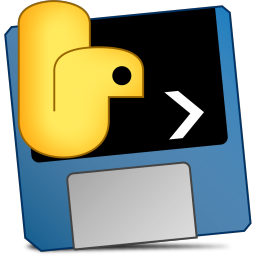





 好玩的僵尸桌面宠物 v2.0
好玩的僵尸桌面宠物 v2.0 CameraBag Photo v2022.1
CameraBag Photo v2022.1 游戏王MD汉化补丁 v0.2.9
游戏王MD汉化补丁 v0.2.9 CPUkowtow电脑版 v1.0
CPUkowtow电脑版 v1.0 黄泉之路CE修改器 v2.9
黄泉之路CE修改器 v2.9 数字幕墙结构计算系统 V22.1
数字幕墙结构计算系统 V22.1